
עודכן לאחרונה ב

לאחר הגברת עוצמת הקול, ייתכן שתגלה ש-Spotify אינו חזק מספיק עבור המוזיקה או הפלייליסטים שלך. הנה איך להפוך את Spotify לחזקה יותר ולהישמע טוב יותר.
ל-Spotify יש מיליוני שירים ואלפי פודקאסטים שתוכל להאזין להם. ייתכן שתשקיע זמן סביר ביצירת רשימות השמעה והירשם לתוכניות האהובות עליך, אבל יש בעיה - משהו לא נשמע כמו שצריך.
בזמן שאתה מאזין לתוכן האהוב עליך ב-Spotify, אולי תרצה להתאים את האודיו כדי לגרום לו להיות חזק יותר ולהישמע טוב יותר. אתה מגביר את עוצמת הקול במכשיר שלך או מחוון עוצמת הקול באפליקציה, אבל אולי זה לא מספיק.
למרבה המזל, יש דרכים אחרות לגרום ל-Spotify להיות חזק יותר ולהישמע טוב יותר כל הזמן - הנה איך.
איך להפוך את Spotify לקולנית יותר
אחת הדרכים להתאים אודיו מ- Spotify היא על ידי הגדרת ה רמת עוצמת הקול.
כדי לכוונן את עוצמת הקול ב-Spotify, השתמש בשלבים הבאים:
- באפליקציית שולחן העבודה, הפעל את Spotify ולחץ על שלוש נקודות תפריט בפינה השמאלית העליונה.
- משם, בחר ערוך > העדפות.
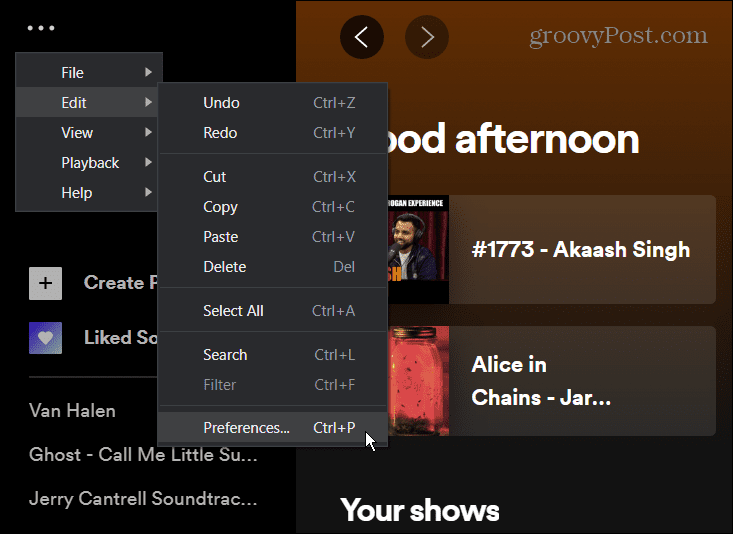
- תחת איכות שמע בקטע, בחר בתפריט הנפתח שלצדו רמת עוצמת הקול והגדר אותו ל- בְּקוֹל רָם אוֹפְּצִיָה. שימו לב שזה יכול להפחית את איכות השמע, אבל עוצמת הקול תהיה חזקה יותר.
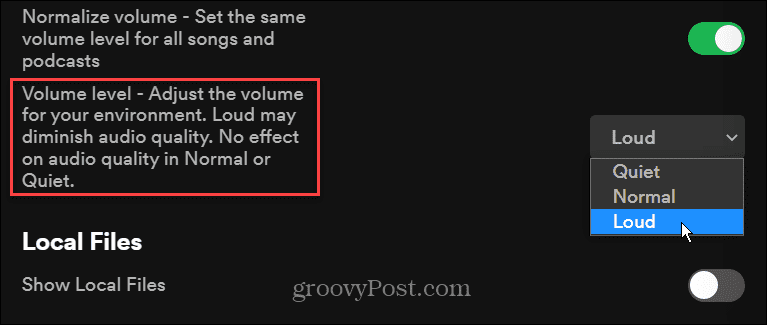
- במכשיר הנייד שלך, הפעל את אפליקציית Spotify והקש על סמל גלגל השיניים בפינה השמאלית העליונה כדי לפתוח הגדרות.
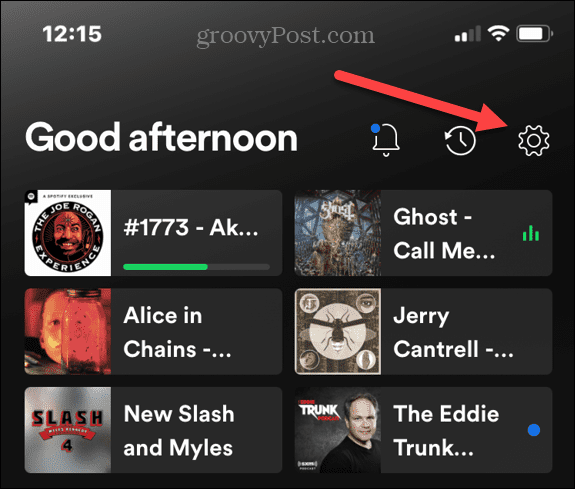
- במסך הבא, הקש השמעה מהרשימה.
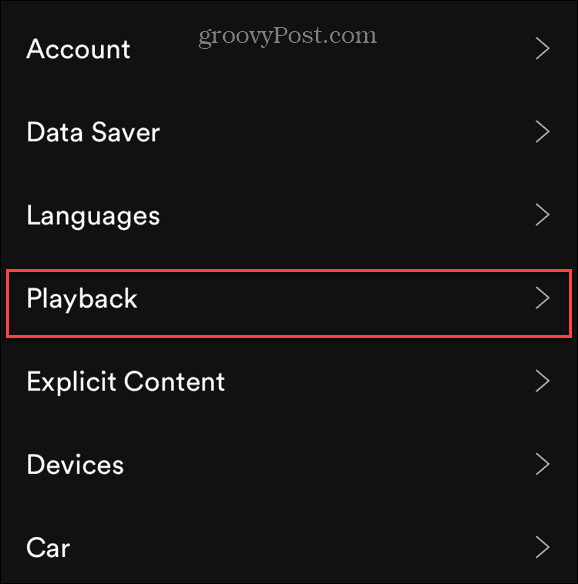
- גלול מטה אל רמת עוצמת הקול מקטע והגדר אותו ל- בְּקוֹל רָם אוֹפְּצִיָה.
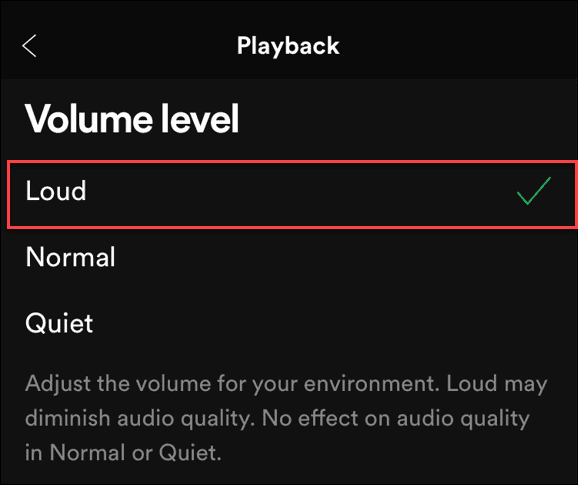
האפשרות Loud תגביר את עוצמת הקול, אבל שיר אחד עלול לבלוע חזק יותר מהקודם, וזה מעצבן. אז הקפד להפעיל את נרמל את עוצמת הקול אפשרות מעל רמת עוצמת הקול.
כיצד לשפר את איכות השמע ב-Spotify
בנוסף להגברת Spotify, אתה יכול לשפר גם את איכות השמע. למרות שזה לא מגדיל מבחינה טכנית את רמת הדציבלים, זה משפר את חווית הזרמת המוזיקה הכוללת. התאמת השמע יכולה "להטעות" את האוזניים שלך לחשוב שהוא חזק יותר. אתה יכול להתאים תדרים שונים ולמטב את השמע באמצעות כמה הגדרות מובנות.
Spotify מציעה רמות איכות שמע שונות כמו נמוכה (24kbps), רגילה (96kbps), גבוהה (160kbps), וגבוה מאוד (320kbps). ככל שה-kbps גבוה יותר, כך זרם האודיו נקי ונקי יותר.
הערה: כדי לקבל את גבוה מאוד ברמת הסטרימינג, אתה צריך להיות משתמש Spotify Premium. כמו כן, בזמן כתיבת שורות אלה, Spotify לא הוציאה את זה אודיו ללא אובדן Hi-Fi לְתַכְנֵן. אם אתה רוצה מוזיקה באיכות CD ללא הפסדים, אפל מיוזיק מציע את זה, וכך גם שֶׁל גֵאוּת וְשֵׁפֶל.
כדי לשפר את איכות השמע ב-Spotify, השתמש בשלבים הבאים:
- פתח את Spotify, לחץ על תפריט שלוש הנקודות ובחר ערוך > העדפות מהתפריטים.
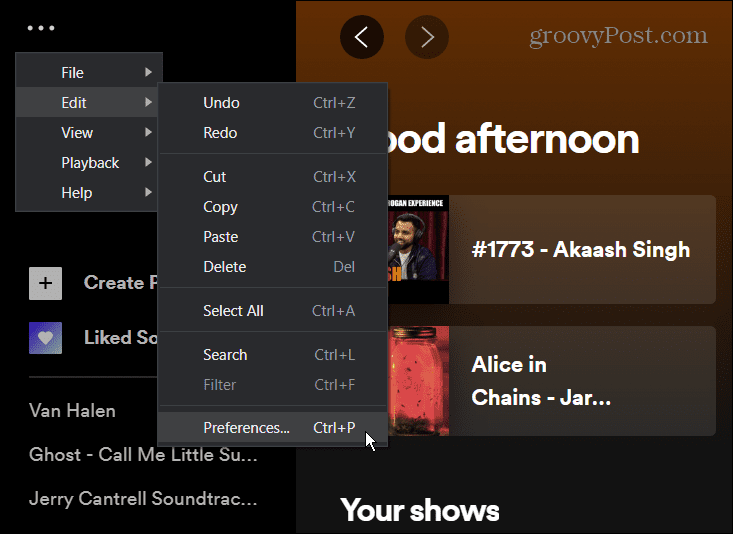
- גלול מטה אל איכות שמע קטע וסט איכות סטרימינג ל גָבוֹהַ אוֹ גבוה מאוד לתוצאות הטובות ביותר.
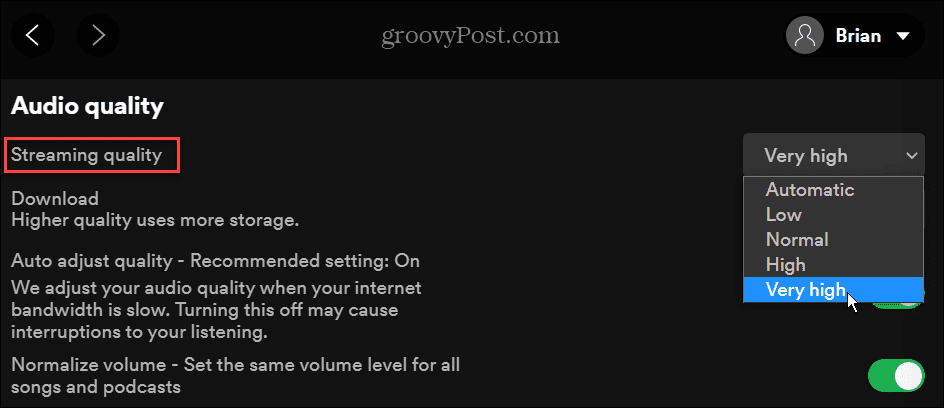
- במכשיר הנייד שלך, הפעל את אפליקציית Spotify ופתח הגדרות (סמל גלגל השיניים).
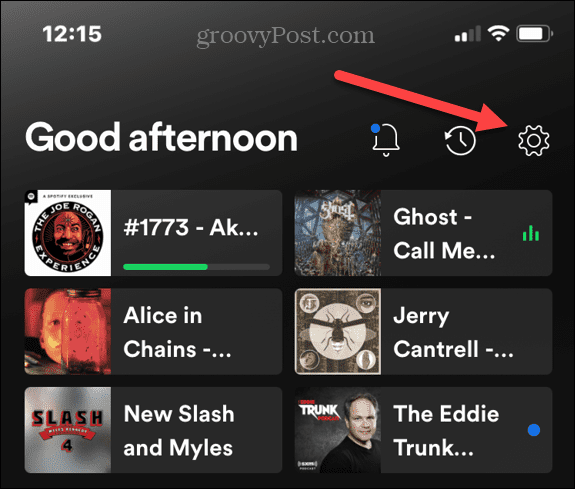
- לחץ על איכות שמע אפשרות במסך הבא.
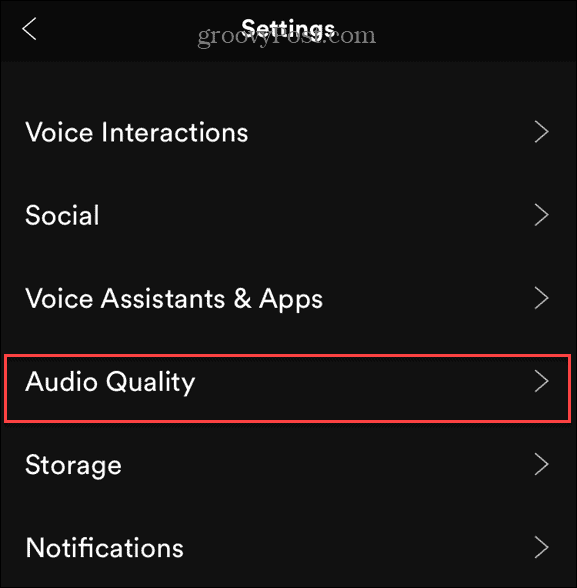
- כעת, בחר את איכות השמע הזרמת הרצויה. זה מאפשר לך להתאים את האיכות תוך כדי חיבור וויי - פיי ושוב תָאִי.

ככל שתגדיר אותו גבוה יותר, כך הוא ישתמש ביותר נתונים. זה בדרך כלל לא בעיה לשימוש בבית. עם זאת, תרצה להשתמש בשיקול דעת בזמן השימוש בסלולר אם יש לך תוכנית נתונים מוגבלת.
כיצד להתאים את האקולייזר המובנה של Spotify
כל אחד שומע דברים אחרת, ואולי תרצה להתאים את הצליל של האודיו שאתה מאזין לו. כדי להגביר את תדרי האודיו ולגרום למוזיקה שלך להישמע טוב יותר, אתה יכול להשתמש באקולייזר של Spotify.
כדי להתאים את הגדרות האקולייזר ב-Spotify, השתמש בשלבים הבאים:
- הפעל את Spotify בטלפון או בטאבלט ופתח הגדרות (סמל גלגל השיניים), ובחר השמעה.
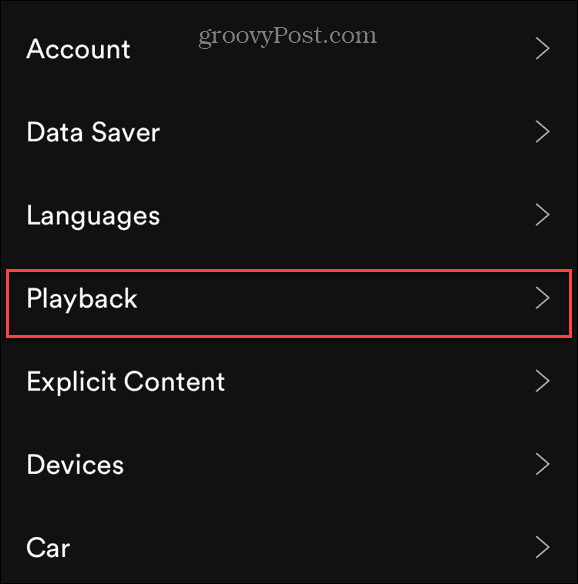
- במסך הגדרות השמעה, גלול מטה והקש שַׁויָן.
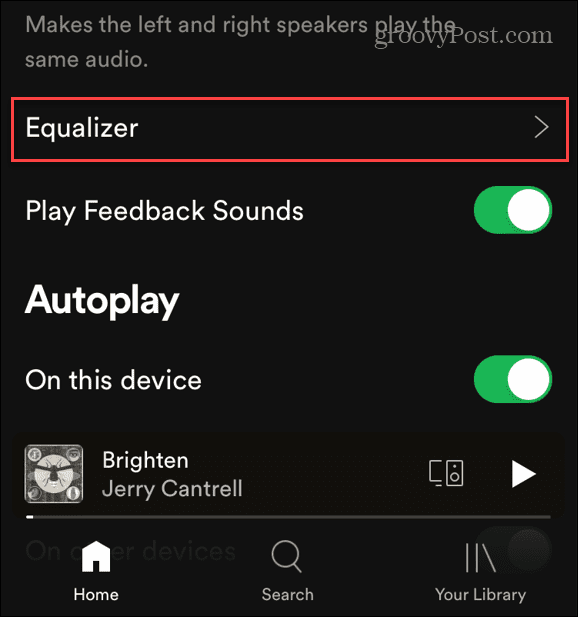
- כעת תוכל להתאים את תדרי השמע באמצעות האקולייזר. אתה יכול לבחור מתוך מספר קביעות מוגדרות מראש כמו רוק, פופ, מאיץ בס ואחרים. זה גם מאפשר לך להתאים באופן ידני את התדרים על ידי החלקתם בנפרד לקבלת הצליל המושלם.
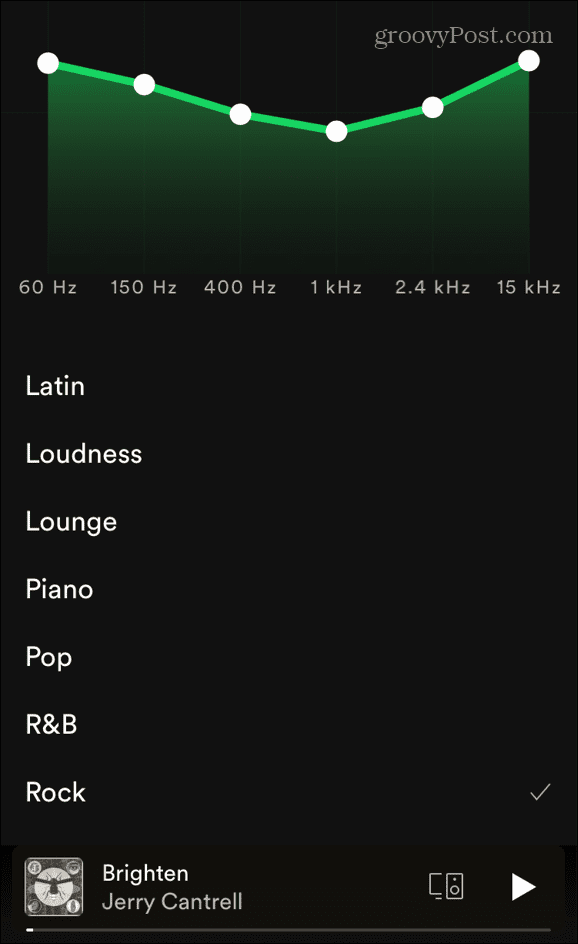
חשוב לציין שגרסת שולחן העבודה של Spotify אינה כוללת אקולייזר. עם זאת, קיימות אפשרויות שונות של תוכנה של צד שלישי.
אפשר האצת חומרה ב-Spotify
אם יש לך כרטיס קול איכותי, GPU וחומרה בשרנית אחרת, תרצה להפיק את המרב מזה. בשביל זה, אתה יכול להפעיל האצת חומרה ב-Spotify.
כדי לאפשר האצת חומרה, השתמש בשלבים הבאים:
- פתח את אפליקציית Spotify בשולחן העבודה שלך ולחץ על שלוש נקודות תפריט וללכת אל ערוך > העדפות.
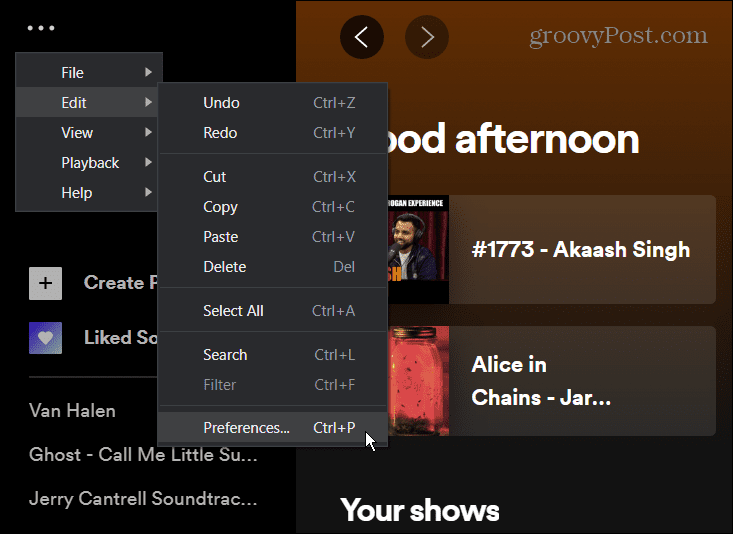
- גלול למטה ולחץ הצג הגדרות מתקדמות > תאימות ולהפעיל את אפשר האצת חומרה החלף.
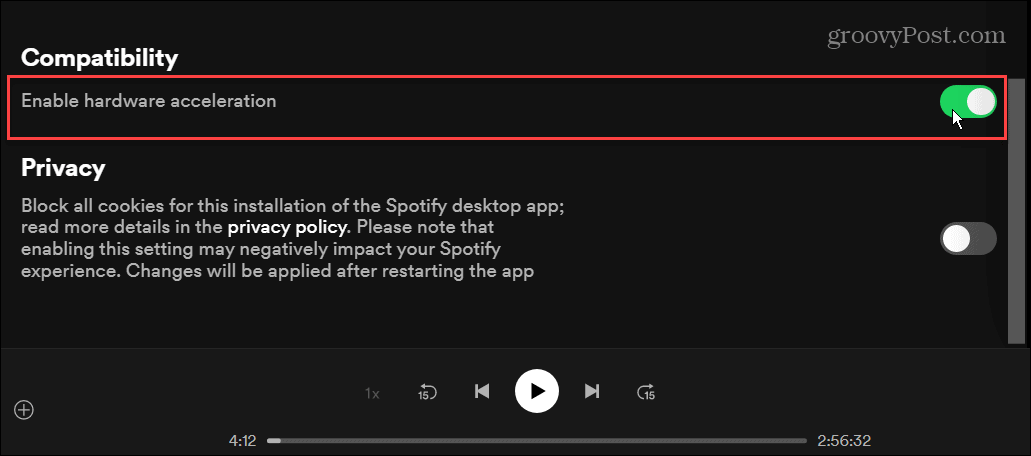
עם האצת חומרה מופעלת, Spotify אמורה לייעל את עוצמת הקול וחוויות אחרות של האפליקציה. עם זאת, זה ישתנה בין מכשירים וסוגי חומרה - זה תמיד יכול לגרום לספוטיפיי להפסיק באופן אקראי.
נהנה מרשימות ההשמעה של Spotify
השימוש בשלבים שלמעלה יספק חווית שמע חזק יותר ונשמע טוב יותר. אתה יכול להתאים את איכות השמע ל-160kbps רק עם חשבון חינמי. תזדקק לגרסת הפרימיום כדי לקבל את שיעורי הסטרימינג הגבוהים יותר.
Spotify מציעה מספר תכונות להפיכת האזנה למוזיקה שלך לחוויה מהנה. לדוגמה, אתה יכול לשנות את א תמונת רשימת ההשמעה של Spotify אוֹ להעביר את רשימות ההשמעה שלך לחשבון חדש. תכונה נוספת שאינה בשימוש היא השמעת קבצי מוזיקה משלך ב-Spotify, וזה מועיל אם אתה במצב לא מקוון או אם אמן לא נמצא ב-Spotify.
כיצד למצוא את מפתח המוצר של Windows 11
אם אתה צריך להעביר את מפתח המוצר של Windows 11 או רק צריך אותו כדי לבצע התקנה נקייה של מערכת ההפעלה,...
כיצד לנקות את המטמון של Google Chrome, קובצי Cookie והיסטוריית גלישה
Chrome עושה עבודה מצוינת באחסון היסטוריית הגלישה, המטמון והעוגיות שלך כדי לייעל את ביצועי הדפדפן שלך באינטרנט. זה איך לעשות...
התאמת מחירים בחנות: איך להשיג מחירים מקוונים בזמן קניות בחנות
קנייה בחנות לא אומרת שאתה צריך לשלם מחירים גבוהים יותר. הודות להבטחות התאמת מחיר, תוכלו לקבל הנחות מקוונות בזמן הקניות ב...
כיצד להעביר מנוי לדיסני פלוס במתנה עם כרטיס מתנה דיגיטלי
אם נהנית מדיסני פלוס וברצונך לחלוק אותו עם אחרים, הנה איך לקנות מנוי דיסני+ מתנות עבור...
